Siga o Olhar Digital no Google Discover
O recurso que altera o tema no Outlook, permitindo o uso da interface no modo escuro, é perfeito para quem busca uma experiência mais agradável ao ler mensagens de e-mail.
Ofertas
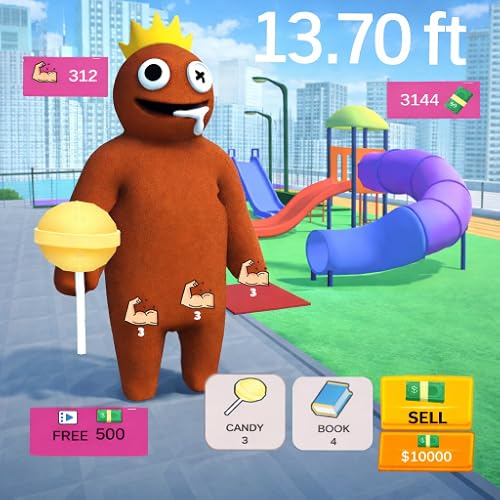

Por: R$ 7,60


Por: R$ 21,77

Por: R$ 16,63

Por: R$ 59,95


Por: R$ 7,20
Abaixo, aprenda a configurar essa ferramenta na sua conta.
Como alterar o tema do Outlook para o modo escuro
Tempo necessário: 1 minuto
Confira o tutorial de como mudar o tema do Outlook para o modo escuro usando a plataforma clássica.
- Abra o Outlook
Primeiramente, na parte superior da tela inicial da sua conta, clique na categoria “Arquivo”.

- Prossiga para a personalização da interface
Na aba à esquerda da nova tela, clique em “Conta do Office”.

- Conclua os ajustes
Depois, na página seguinte, no setor “Tema do Office”, clique na pequena seta apontada para baixo e selecione a opção “Preto”. Por fim, volte para a tela inicial do Outlook para conferir a alteração.

Leia mais:
- Google Play Store: 12 apps infectados exibem anúncios escondidos
- Google: história, curiosidades e tudo que você precisa saber sobre a empresa
- Hackers estão lucrando e roubando dados por anúncios no Google Ads; entenda
Na interface nova do Outlook
1. Acesse o serviço do provedor de e-mail
Em primeiro lugar, na parte de cima da sua conta, clique no ícone da engrenagem – que representa a área de configurações do serviço.

2. Customize o serviço
Logo após, na fileira de “Idioma e hora”, vá para “Aparência” e, por fim, selecione a opção “Escuro”.

Versão para navegador web
Entre na sua conta do Outlook:
- Na parte de cima do serviço, clique no ícone da engrenagem – que representa a área das configurações;
- Em seguida, na janela aberta, vá para o setor “Geral” e, logo ao lado direito, clique na opção “Aparência”;
- Afinal, selecione o modo “Escuro” e, na parte de baixo da tela, clique em “Salvar”.
Aplicativo do Outlook
Acesse a plataforma:
- Na área superior da tela de “Caixa de Entrada”, toque no ícone da sua conta;
- Logo após, na parte inferior da aba aberta à esquerda, toque no ícone da engrenagem – que representa a área das configurações;
- Depois, na próxima área, em “Configurações Rápidas”, abra “Exibição & Aparência”;
- Finalmente, na tela de “Tema”, marque a opção “Escuro” para ativá-la.
*Com informações do Outlook.



